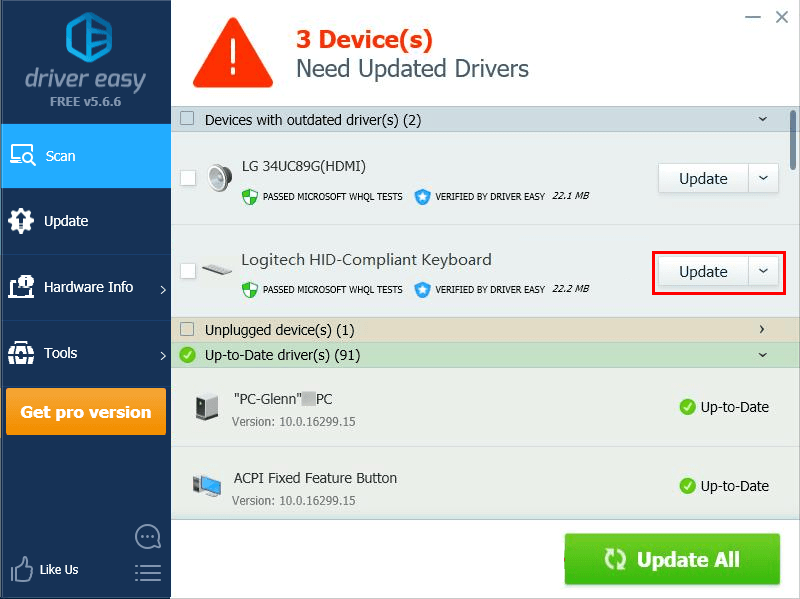Non sai come collegare la tastiera wireless appena comprata al tuo PC Windows? Non preoccupatevi! È molto, molto facile! In questo articolo, ti daremo le istruzioni passo dopo passo per aiutarti a collegare la tua tastiera wireless al tuo PC Windows.
Non sai come collegare la tastiera wireless appena comprata al tuo PC Windows? Non preoccupatevi! È molto, molto facile! In questo articolo, ti daremo le istruzioni passo dopo passo per aiutarti a collegare la tua tastiera wireless al tuo PC Windows.
Segui questi passi
- Metti la batteria nella tua tastiera wireless
- Inserisci il ricevitore unificatore nella porta USB
- Accendi la tua tastiera wireless
- Aspetta che la tastiera wireless si accoppi con il tuo PC
- Testa la tua tastiera wireless
- Consiglio: Come risolvere il problema della tastiera wireless non funzionante?
Passo 1: Metti la batteria nella tua tastiera wireless
Metti la batteria nella tua tastiera wireless. Assicurati di installarla correttamente. Puoi saltare questo passo se c’è la batteria integrata nella tua tastiera wireless.
Passo 2: Inserisci il ricevitore unificatore nella porta USB
Di solito la tastiera wireless viene fornita con un ricevitore unificatore. È necessario inserire il ricevitore unificante nella porta USB del PC.

Step 3: Accendere la tastiera wireless
Accendere la tastiera wireless. L’interruttore On / Off di solito si trova sul retro o sul lato della tastiera.
Fase 4: Attendi che la tua tastiera wireless si accoppi con il PC
Una volta accesa la tastiera wireless, inizierà ad accoppiarsi con il PC. Se vedi una qualsiasi finestra di dialogo sul tuo computer, basta confermare e permettere la connessione. Potrebbe volerci un po’. Aspetta che la tua tastiera wireless si accoppi con successo con il tuo PC.
Fase 5: Prova la tua tastiera wireless
È necessario testare la tastiera wireless quando è collegata al computer. Puoi aprire Word o qualsiasi altra applicazione di elaborazione testi e provare a premere i tasti della tua tastiera wireless per vedere se la tua tastiera wireless funziona sul tuo computer.
Suggerimento bonus: come risolvere il problema della tastiera wireless che non funziona?
Se la tua tastiera wireless non digita o non riesce a connettersi al computer, puoi controllare i passi di risoluzione dei problemi qui sotto:
1. Controlla i problemi di hardware
- Controlla se la tua tastiera wireless ha finito la batteria. È possibile mettere nuove batterie nella tastiera wireless per vedere se può funzionare o no.
- Scollegare e ricollegare la batteria e il ricevitore e provare a collegare la tastiera di nuovo.
Se la tastiera wireless non funziona ancora, si può provare ad aggiornare i driver.
2. Aggiornare il driver della tastiera wireless
Se il driver della tastiera wireless manca o è obsoleto, può causare la tastiera wireless a smettere di funzionare. Quindi puoi provare ad aggiornare il suo driver per vedere se la tua tastiera può funzionare.Ci sono due modi per aggiornare il driver della tastiera wireless: manualmente o automaticamente.Aggiorna il driver della tastiera wireless manualmente – Puoi aggiornare il driver della tastiera wireless manualmente andando sul sito web del produttore e cercando l’ultimo driver per la tua tastiera wireless. Assicurati di scegliere il driver compatibile con il tuo esatto modello di tastiera wireless e con la tua versione di Windows.
Oppure
Aggiorna il driver della tastiera wireless automaticamente – Se non hai il tempo, la pazienza o le competenze informatiche per aggiornare il driver della tastiera wireless manualmente, puoi, invece, farlo automaticamente con Driver Easy. Non hai bisogno di sapere esattamente quale sistema sta usando il tuo computer, non devi rischiare di scaricare e installare il driver sbagliato, e non devi preoccuparti di fare un errore durante l’installazione. Driver Easy gestisce tutto.
- Scarica e installa Driver Easy.
- Esegui Driver Easy e clicca su Scansione ora. Driver Easy scansionerà il tuo computer e individuerà tutti i driver problematici.
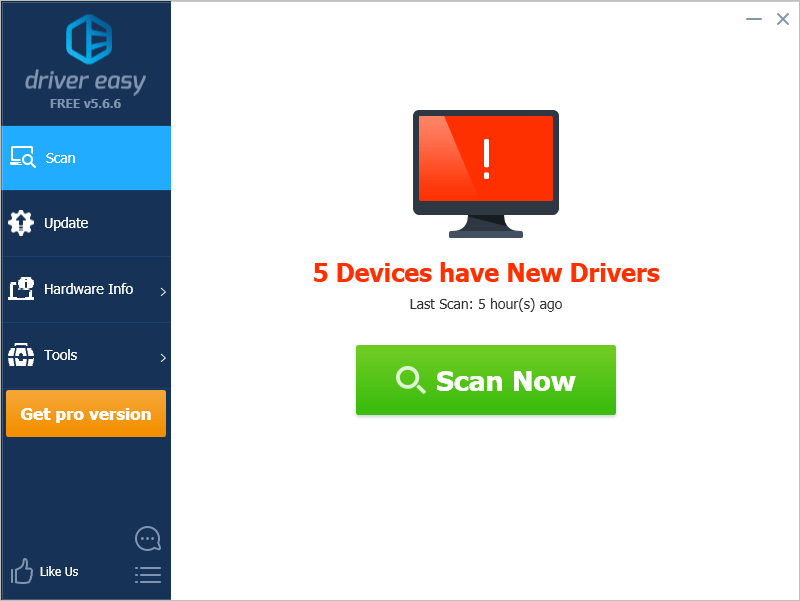
- Clicca su Aggiorna accanto alla tua tastiera wireless per scaricare automaticamente la versione corretta del suo driver, quindi puoi installarlo manualmente. Oppure fai clic su Aggiorna tutto per scaricare e installare automaticamente la versione corretta di tutti i driver che mancano o non sono aggiornati sul tuo sistema (questo richiede la versione Pro – ti verrà richiesto di aggiornare quando fai clic su Aggiorna tutto. Avrai supporto completo e una garanzia di rimborso di 30 giorni).